Cách đổi chữ thường, chữ hoa, viết hoa chữ đầu tiên trong Word
Trong soạn thảo văn bản thông thường bạn sẽ sử dụng phím Caps Lock và phím Shift để viết hoa. Ngoài cách đó ra còn có 1 số cách để định dạng chữ hoa, chữ thường nhanh hơn rất nhiều, giúp bạn tiết kiệm thời gian xử lý văn bản.
Có 2 cách để chuyển chữ thường sang chữ in hoa một cách nhanh chóng: sử dụng tính năng Change Case ngay trên Word, và cách thứ 2 chuyển đổi trên Unikey.
Cách 1: Đổi chữ thường, chữ hoa bằng cách sử dụng tính năng Change Case trên Word.
Với tính năng Change Case trên Word bạn có thể thực hiện chuyển đổi theo cách sau:
– UPPERCASE: Chuyển chữ in hoa sang chữ in thường.
– lowercase: Chuyển in thường sang chữ in hoa.
– Sentence case: Viết hoa chữ cái đầu của câu.
– Capitalize Each Word: Viết hoa chữ cái đầu tiên của mỗi từ.
– tOGGLE Case: Viết thường chữ cái đầu tiên của mỗi từ
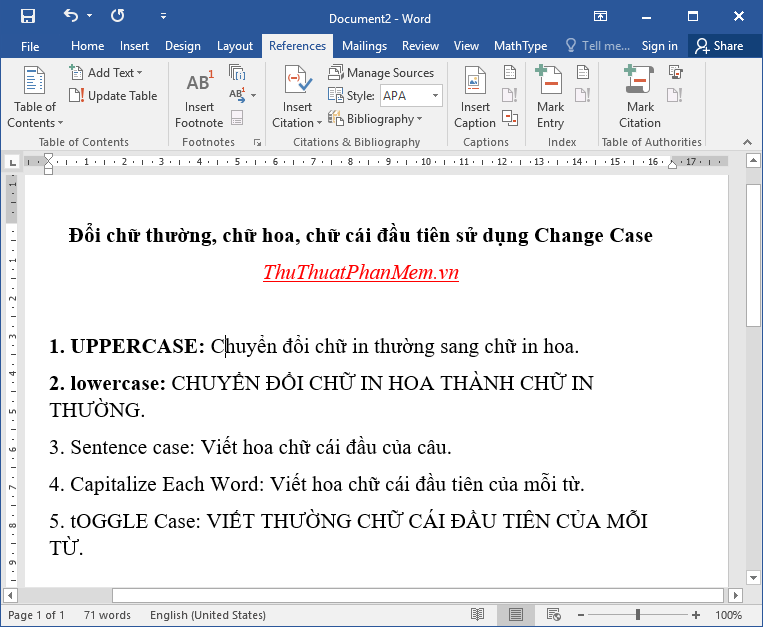
Chuyển đổi chữ in thường sang in hoa: Lựa chọn văn bản muốn chuyển đổi -> vào thẻ Home -> kích chọn biểu tượng Change Case -> UPPERCASE:

Kết quả bạn đã chuyển chữ in thường sang in hoa:
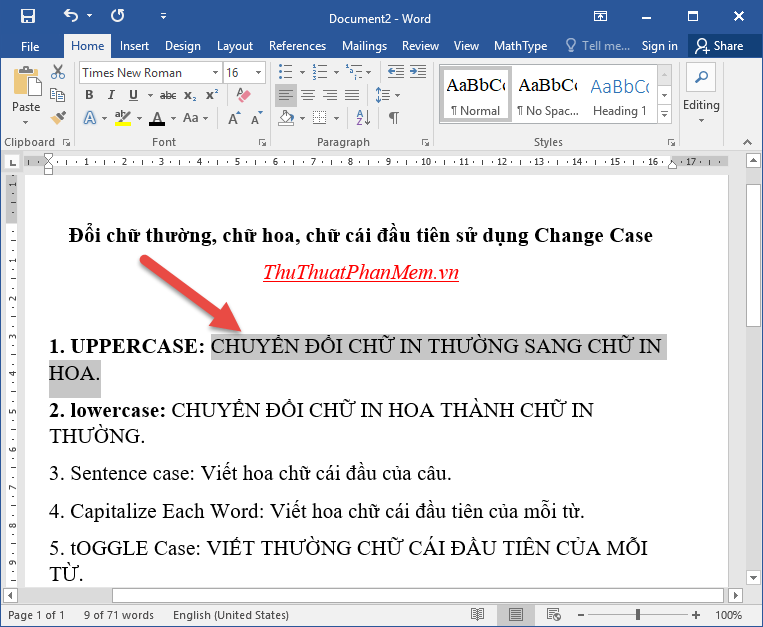
Tương tự khi muốn chuyển in hoa về in thường kích chọn lower case:
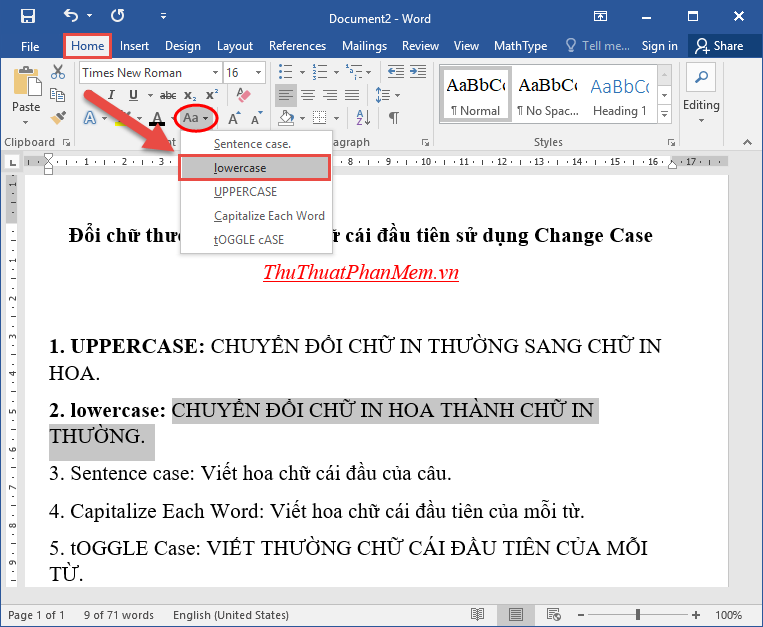
Muốn viết hoa chữ cái đầu của câu kích chọn Sentence case:
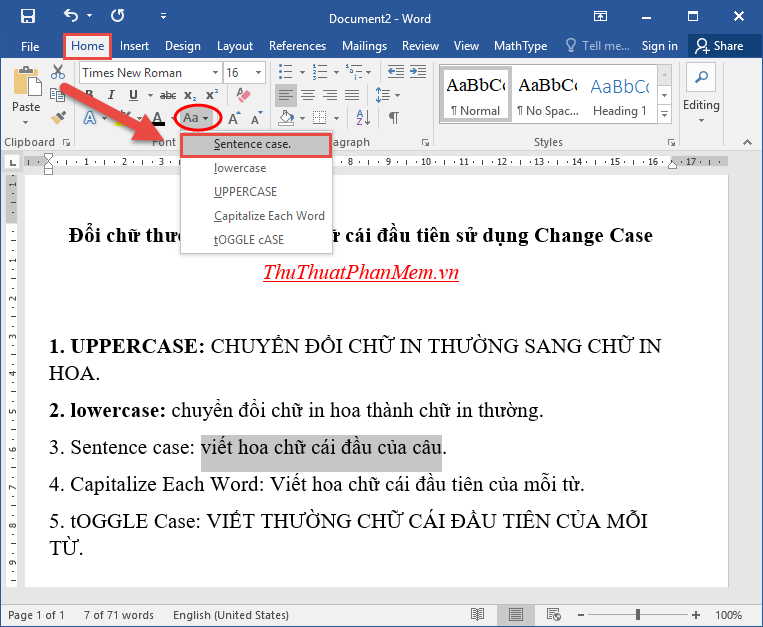
Viết hoa chữ cái đầu tiên của mỗi từ kích chọn Capitalize Each Word:
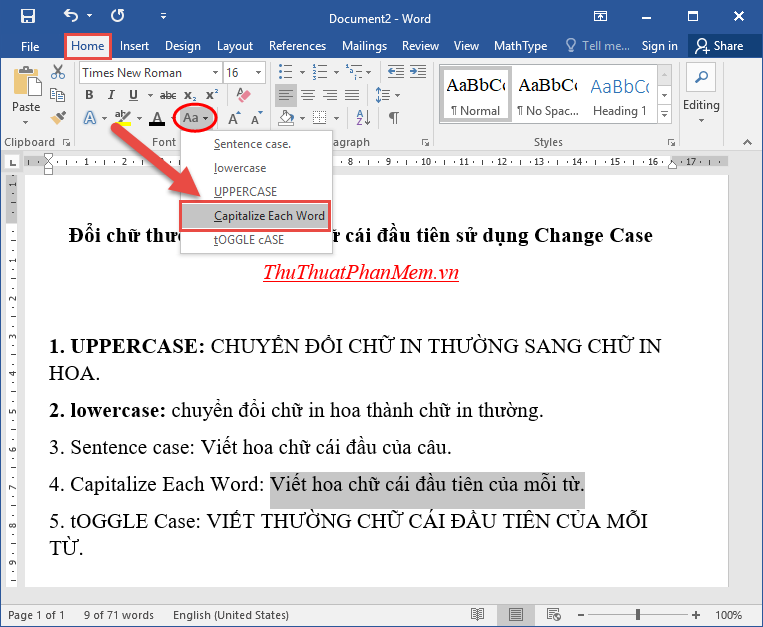
Với cách viết thường chữ cái đầu tiên của mỗi từ in hoa kích chọn tOGGLE Case. Kết quả tương ứng với từng tính năng trên Change Case:
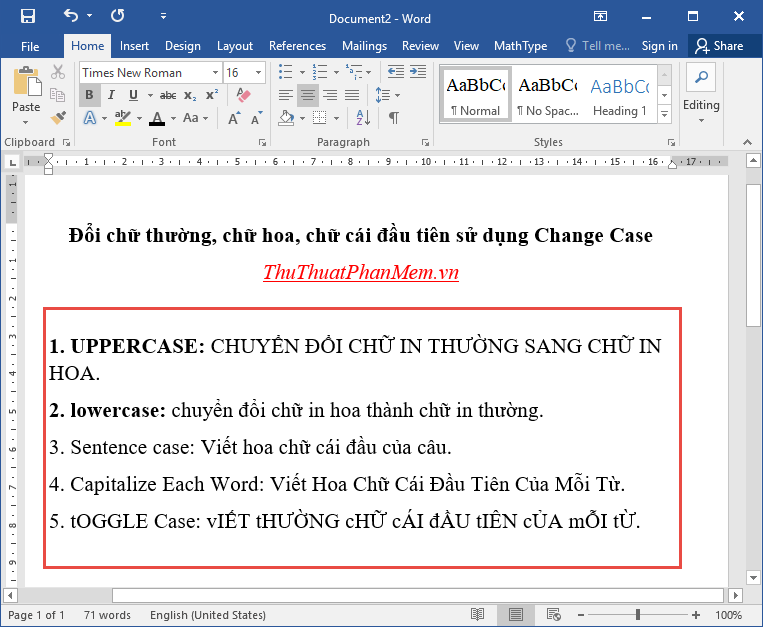
Cách 2: Đổi chữ thường, chữ hoa trên Unikey
Với Unikey bạn có thể chuyển chữ in thường sang in hoa và ngược lại một cách nhanh chóng.
Bước 1: Sao chép nội dung văn bản cần chuyển đổi sang in hoa:
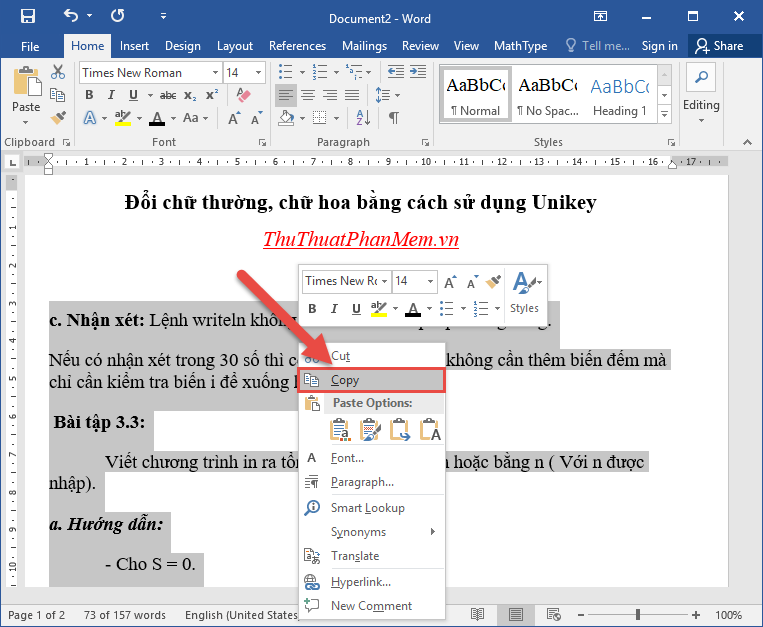
Bước 2: Chuột phải biểu tượng Unikey ở góc dưới màn hình chọn Công cụ hoặc nhấn tổ hợp Ctrl + Shift + F6:
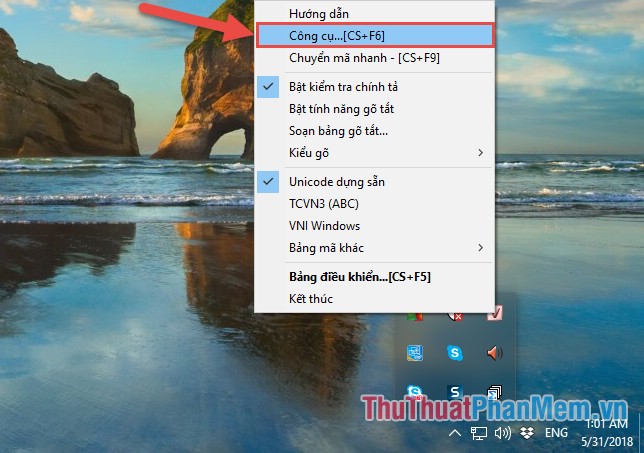
Bước 3: Hộp thoại xuất hiện cần lựa chọn như sau:
– Mục bảng mã: Font chữ bạn đang sử dụng thuộc bảng mã nào bạn giữ nguyên bảng mã đó, đích bạn để ở bảng mã nguồn nếu không muốn chuyển đổi. Ví dụ ở đây văn bản nguồn đang sử dụng font Time New Roman -> sử dụng bảng mã Unicode nên để cả nguồn và đích đều là Unicode.
– Trong mục Lựa chọn tích chọn vào Sang chữ hoa để chuyển chữ in thường sang in hoa
Tiếp theo kích chọn Chuyển mã:
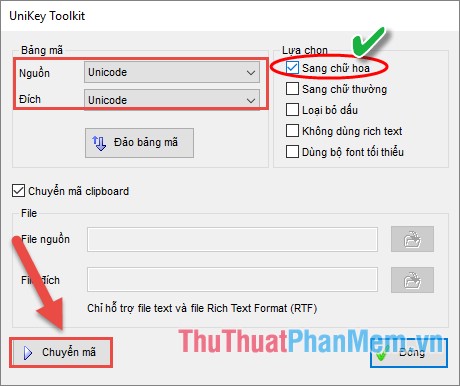
Bước 4: Hộp thoại thông báo chuyển mã thành công kích chọn OK:
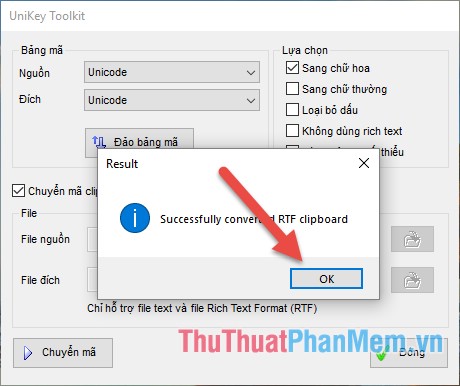
Trường hợp bạn chưa sao chép nội dung văn bản cần chuyển đổi xuất hiện thông báo lỗi:
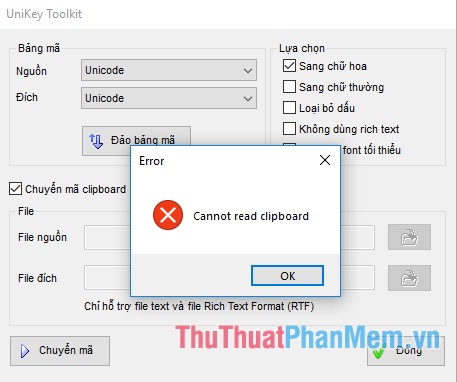
Kích chọn OK và thực hiện thao tác lại từ bước 1.
Bước 5: Sau khi chuyển đổi thành công quay trở lại file văn bản của mình dán đè nội dung văn bản lên bản gốc được kết quả:
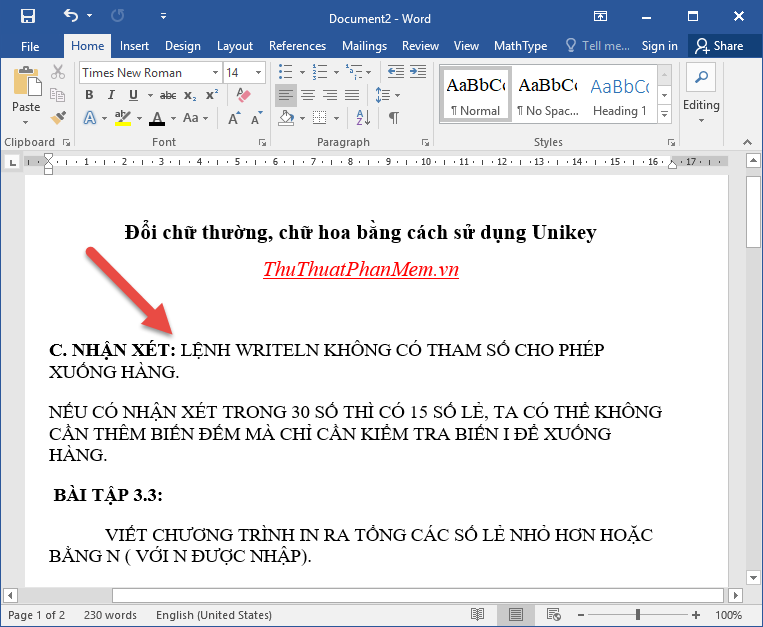
Tương tự khi muốn chuyển đổi chữ in hoa sang chữ in thường tích chọn vào mục Sang chữ thường và thực hiện các bước tương tự khi chuyển sang in hoa:
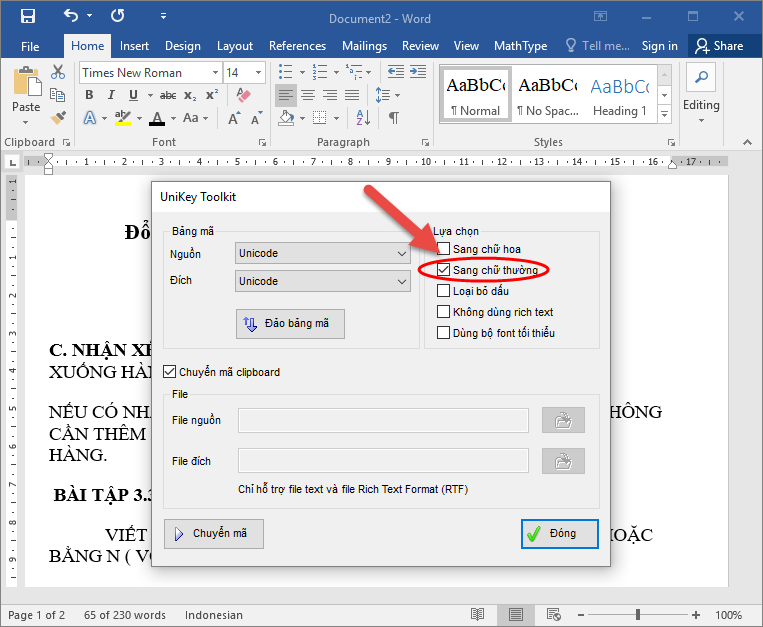
Trên đây là chia sẻ về cách đổi chữ thường, chữ hoa, viết hoa chữ đầu tiên trong Word. Hy vọng giúp các bạn tiết kiệm thời gian chỉnh sửa văn bản. Chúc các bạn thành công!
?DienDan.Edu.Vn cám ơn bạn đã quan tâm và rất vui vì bài viết đã đem lại thông tin hữu ích cho bạn. https://diendan.edu.vn/
?Các bạn tham khảo hướng dẫn tải file trên Quản Trị Excel tại đây: http://www.quantriexcel.info/2018/11/huong-dan-tai-file-tren-quan-tri-excel.html

DienDan.Edu.Vn Cám ơn bạn đã quan tâm và rất vui vì bài viết đã đem lại thông tin hữu ích cho bạn.DienDan.Edu.Vn! là một website với tiêu chí chia sẻ thông tin,... Bạn có thể nhận xét, bổ sung hay yêu cầu hướng dẫn liên quan đến bài viết. Vậy nên đề nghị các bạn cũng không quảng cáo trong comment này ngoại trừ trong chính phần tên của bạn.Cám ơn.






